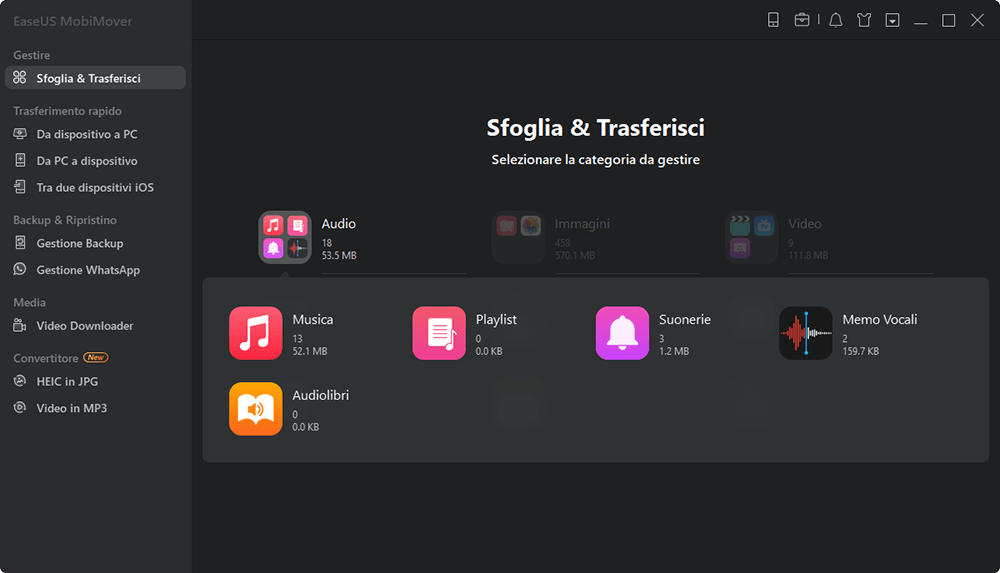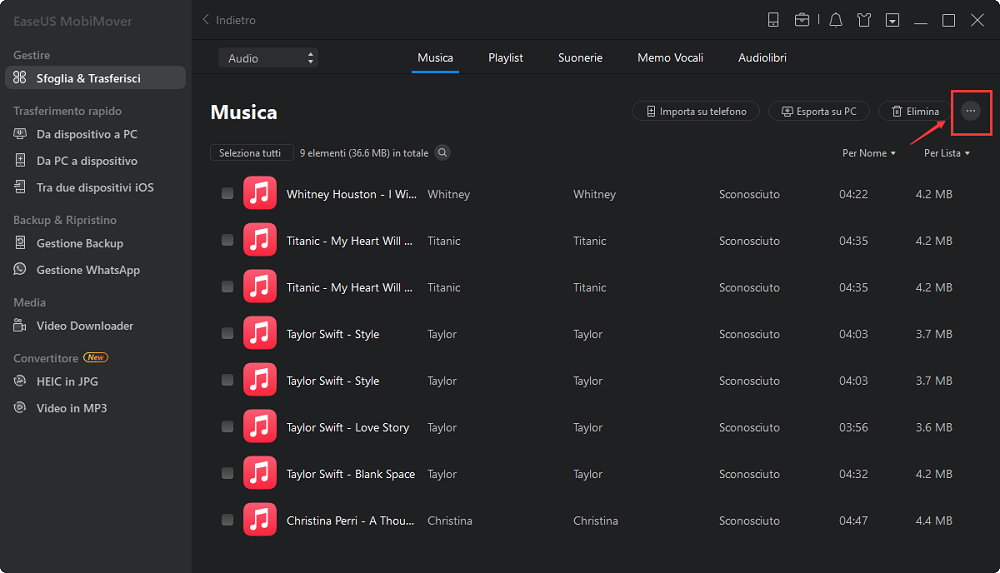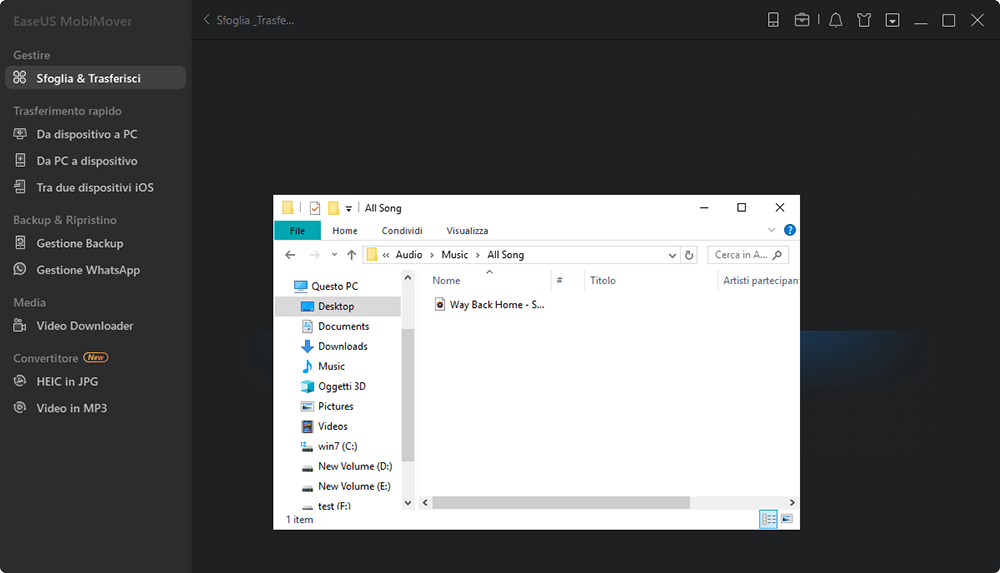Sommario Articolo
Grazie a questa guida imparerai a: trasferire musica dal computer all'iPhone senza usare iTunes, a sincronizzare la musica sull'iPhone utilizzando i servizi cloud e ad aggiungere la musica sull'iPhone utilizzando le app iOS.
Operazione valida per iPhone, iPad o iPod con iOS 8 e versioni successive
Di certo puoi utilizzare iTunes per mettere la musica sul tuo iPhone, il problema è che iTunes la aggiunge musica all'iPhone sincronizzandola, ovvero, sostituisce quella esistente sull'iPhone. Infatti, molti utenti, incluso te probabilmente, preferiscono trasferire la musica sull'iPhone senza usare iTunes per evitare la perdita dei dati. Per fortuna, ci sono diversi alternative per copiare la musica sull'iPhone senza ricorrere ad iTunes. Scegli e utilizza quello più adatto alle tue esigenze.
| 🔍Soluzioni | 💻Efficacia | 🧿Difficoltà |
| 1️⃣EaseUS MobiMover | uno strumento di trasferimento dati per iPhone per trasferire musica, video, foto, ecc. tra computer e iPhone | Facile |
| 2️⃣Media Monkey | un lettore musicale per gestire musica, video, podcast e altri file audio | Media |
| 3️⃣CopyTrans | in grado di scaricare musica dal computer all'iPhone e supporta solo Windows. | Media |
| 4️⃣Google Drive | un servizio cloud (15 GB gratuiti) per trasferire i dati | Facile |
| 5️⃣Amazon Cloud Player | un servizio di cloud player che consente di scaricare e trasferire la musica | Media |
| 6️⃣Dropbox | un servizio cloud (2 GB gratuiti) per trasferire i dati | Facile |
| 7️⃣YouTube Music | un servizio di musica online sul web che consente di caricare musica nel cloud | Facile |
| 8️⃣Apple Music | un servizio di cloud player che consente di scaricare e trasferire la musica | Facile |
iTunes è un programma sviluppato da Apple in grado di trasferire la musica da un PC Windows o Mac a un iPhone, a un iPad o a un iPod. C'è un modo per copiare la musica sull'iPhone senza usare iTunes che sincronizzerà l'intera libreria di iTunes?
Certo che c'è. Qui ti proponiamo diversi modi per aggiungere musica all'iPhone senza sincronizzarla o per scaricare direttamente gli MP3 sull'iPhone.
Con il versatile software di trasferimento iPhone - EaseUS MobiMover, puoi facilmente mettere la musica sul tuo iPhone senza iTunes. Sia che tu voglia sapere come mettere la musica sull'iPod senza iTunes, o aggiungere musica al tuo iPhone da un computer (da PC a Mac) o da un altro dispositivo iOS, questo strumento di trasferimento dati per iPhone ti aiuterà. (Controlla come trasferire musica da iPhone a iPhone se ne hai bisogno.) In diversi passaggi, puoi inviare musica al tuo iPhone dal PC con successo.
Adesso vediamo come trasferire la musica da un PC a un iPhone senza l'uso di iTunes:
Passaggio 1. Collega l'iPhone al PC e avvia EaseUS MobiMover.
Consenti a EaseUS MobiMover di accedere al tuo telefono toccando "Autorizza" sul dispositivo e facendo clic su "Autorizza".
Fai clic su "Gestione" come modalità di trasferimento, quindi clicca su "Audio" e seleziona "Musica" per continuare.
Passaggio 2. Clicca sulla sezione "Musica" e poi su "Aggiungi contenuto" per aprire la cartella in cui è stata salvata la musica.
Passaggio 3. Seleziona i file musicali che desideri trasferire dal PC al tuo iPhone e fai clic su "Apri" per avviare il trasferimento.
Attendi il completamento dell'operazione, quindi apri Apple Music sul tuo iPhone per controllare la musica appena aggiunta.
Sia che voglia trasferire MP3 su iPhone senza iTunes, sia che voglia aggiungere altri file audio al dispositivo iOS, puoi seguire i passaggi sopra descritti per farlo.
EaseUS MobiMover, in quanto strumento di trasferimento dati per iOS, ha anche altre funzionalità. Per esempio:
Scarica il software cliccando il pulsante qui sotto, se tutte queste funzionalità fanno al caso tuo.
EaseUS MobiMover non è l'unico software che copia la musica sull'iPhone. Ci sono anche altri programmi come MediaMonkey, uno strumento per gestire i file musicali. MediaMonkey generalmente funziona come lettore musicale e organizza la musica, i video, i podcast e altri file audio. Consente, inoltre, di trasferire la musica dal computer all'iPhone senza utilizzare iTunes.
Per trasferire la musica dal PC all'iPhone senza ricorrere ad iTunes:
Passaggio 1. Scarica e installa MediaMonkey sul tuo computer.
Passaggio 2. Avvia il programma e vai su "File" > "Add/Rescan files to the library".
Passaggio 3. Seleziona la cartella che contiene i brani che desideri copiare sul tuo iPhone e fai clic su "OK".
Passaggio 4. Collega l'iPhone al computer e fai clic sul nome dell'iPhone che compare su MediaMonkey.
Passaggio 5. Vai alla scheda "Auto-Sync list" e seleziona gli elementi dalla playlist.
Passaggio 6. Passa alla scheda "Options" e scegli "Auto sync". (Deseleziona "Delete files and playlists..." se non vuoi perdere i brani esistenti sul tuo dispositivo).
Passaggio 7. Fai clic su "Apply" per iniziare a caricare la musica sull'iPhone.
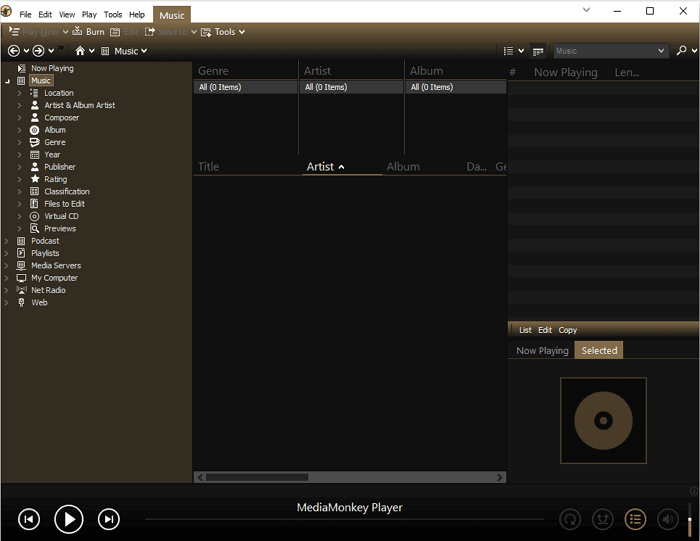
MediaMonkey è compatibile solo con Windows, se sei un utente Mac dovresti trovare una soluzione alternativa.
CopyTrans Manager è un altro strumento che ti consente di trasferire la musica dal computer al tuo iPhone senza l'uso di iTunes. Supporta anche file come foto, video e altro, è compatibile solo con Windows.
Segui i prossimi passaggi per trasferire la tua musica dal PC all'iPhone:
Passaggio 1. Installa CopyTrans Manager sul tuo PC Windows.
Passaggio 2. Collega il tuo iPhone, iPad o iPod al PC e avvia l'app.
Passaggio 3. Trascina e rilascia i brani che desideri copiare su CopyTrans Manager dal dispositivo iOS.
Passaggio 4. Clicca su "Update" per confermare l'operazione, quindi la musica verrà aggiunta automaticamente al tuo iPhone.
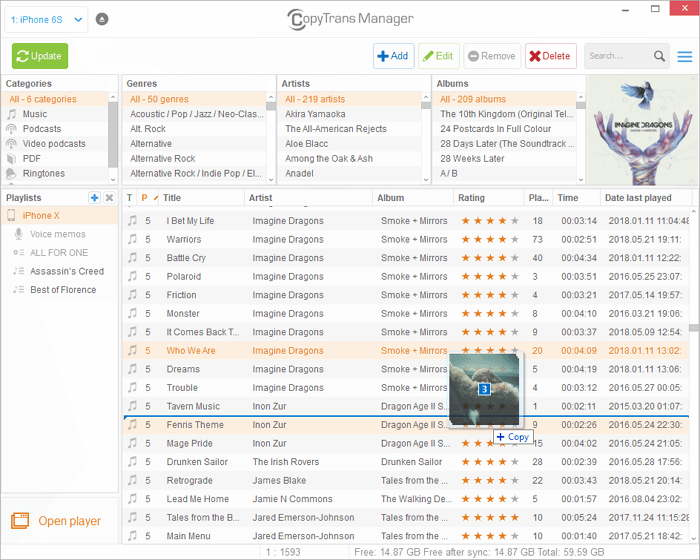
I servizi cloud come Google Play Music, Amazon Cloud Player e Dropbox sono in grado di sincronizzare la tua libreria musicale sui dispositivi. Se carichi la musica dal tuo computer al cloud e poi installi il servizio sul tuo iPhone, puoi riprodurre la stessa musica che hai sul PC anche sul tuo dispositivo iOS, e senza aver usato iTunes.
Google Drive, uno dei famosi servizi cloud, è ampiamente utilizzato dagli utenti per sincronizzare i file tra i vari dispositivi. Ti aiuta a sincronizzare la musica sull'iPhone dal PC. Una volta caricata la musica da PC a PC su Google Drive. È possibile scaricarli sull'iPhone utilizzando l'app Google Drive. Ecco i passaggi dettagliati.
Passaggio 1. Accedi al sito - Google Drive. Accedi con il proprio account Google. Metti tutti i brani che vuoi mettere sull'iPhone in una cartella sul tuo PC.
Passaggio 2. Fai clic sull'icona "+ Nuovo", quindi seleziona "Carica cartella" e seleziona la cartella in cui sono salvati i brani da caricare. Quando ti viene chiesto se intendi caricare la cartella, fai clic su "upload" per confermare. Aspetta che il caricamento sia completato.
Passaggio 3. Installa Google Drive sul tuo iPhone e accedi con lo stesso account. Troverai la cartella musicale caricata nell'app. Scaricala sul tuo iPhone e otterrai tutti i brani dal PC all'iPhone senza iTunes.
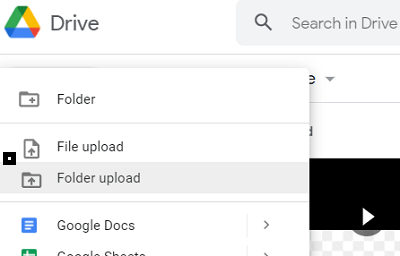
Amazon Could Player è un altro servizio cloud per riprodurre musica. Consente anch'esso di trasferire la musica sull'iPhone senza l'uso di iTunes. Ogni utente, però, può caricare gratuitamente sul cloud solo 250 brani, per lo spazio aggiuntivo bisogna pagare.
Passaggio 1. Scarica e usa Cloud Player desktop per caricare i brani sul cloud.
Passaggio 2. Installa Amazon Cloud Player sul tuo iPhone per ascoltare la musica appena aggiunta.

Un altro strumento per trasferire la musica sull'iPhone senza passare per iTunes è sicuramente Dropbox. Cloud completamente gratuito per trasferire, gestire e riprodurre la musica sul tuo iDevice fino a 2 GB.
Passaggio 1.Scarica e installa Dropbox sia sul computer che sull'iPhone. Accedi all'app con lo stesso account Dropbox.
Passaggio 2.Carica tutta la musica che vuoi aggiungere al tuo iPhone nella cartella Dropbox. Dropbox supporta i formati .mp3, .aiff, .m4a e .wav.
Passaggio 3.Vai all'app Dropbox del tuo iPhone e ascolta i brani aggiunti. Puoi contrassegnare i brani come "Preferiti" per averli a disposizione anche quando il tuo iPhone è offline.
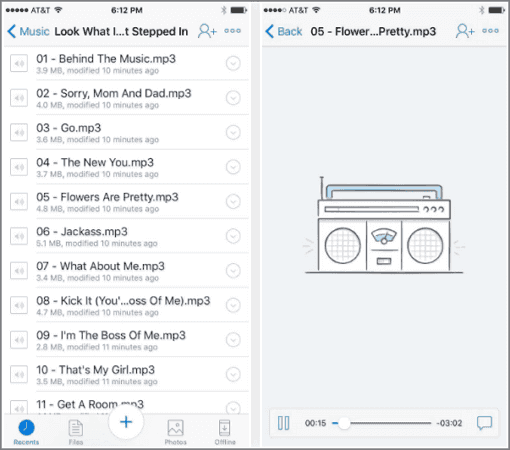
Tutti questi servizi posso essere utilizzati gratuitamente, ovviamente ci sono alcune limitazioni sulla quantità di brani da caricare o sulla quantità di spazio da utilizzare. Quindi, a seconda dei file che intendi copiare, potrebbe essere necessario passare alla versione a pagamento.
Oltre a trasferire la musica dal computer al tuo iPhone e sincronizzarla dal servizio cloud al tuo dispositivo, puoi aggiungere i file musicali all'iPhone direttamente utilizzando anche i servizi di streaming come Apple Music, Spotify e altri.
YouTube Music, che ha preso il posto di Google Play Music, è la nuova applicazione musicale sviluppata da Google che consente di caricare gratuitamente fino a 100.000 brani. Una volta caricata la tua musica preferita sul cloud, potrai ascoltarla su iPhone sia online che offline.
YouTube Music è basato sul web su PC Windows. Si può controllare direttamente tramite browser senza installare nulla.
Passaggio 1. Vai a YouTube Music (https://music.youtube.com/) con un browser sul tuo PC. Accedi con il tuo account YouTube.
Passaggio 2. Clicca sull'icona del profilo. Scegli "Carica musica" e seleziona i brani che vuoi trasferire sul tuo iPhone. Poi clicca su "OK" e i brani selezionati verranno caricati su YouTube Music. Attendi il completamento del processo. Se i file sono troppo grandi, il processo richiederà molto tempo.
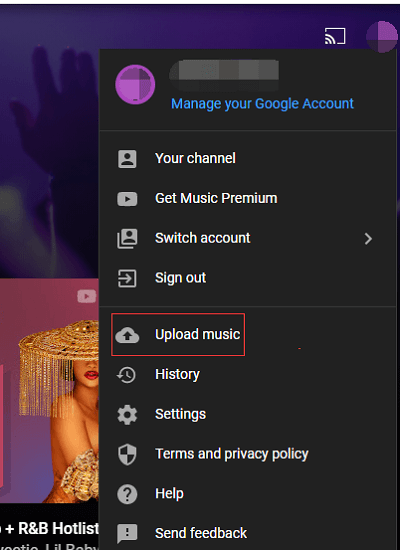
Passaggio 3. Installa e apri l'applicazione YouTube Music sull'iPhone dall'App Store. Accedi con il tuo account YouTube.
Passaggio 4. Vai a "Libreria" > "Brani" > "CARICAMENTI" e troverai i brani musicali caricati dal PC. Ora è possibile ascoltarli sul proprio iPhone. Se vuoi ascoltarli offline sul tuo iPhone, fai clic sull'icona con i tre puntini dopo il brano e fai clic su "Scarica" per scaricarli.
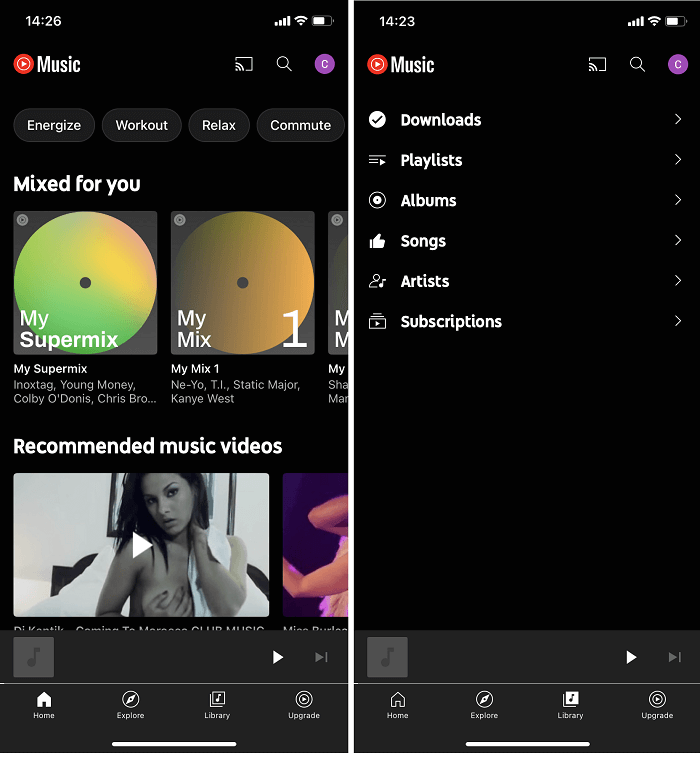
Se hai sottoscritto il servizio Apple Music, puoi arricchire la libreria musicale dell'iPhone direttamente sul dispositivo. Per maggiori dettagli, consulta l'articolo che contiene come mettere musica su iPhone con Apple Music.
Anche il lettore di musica in streaming Spotify consente di ampliare la libreria musicale. Sono disponibili anche altre applicazioni simili. Basta acquistarle sull'Apple Store e godersi subito i brani in streaming.
Trasferire la musica sull'iPhone senza l'uso di iTunes è semplice. Con EaseUS MobiMover, il software di trasferimento dati per iPhone, puoi trasferire facilmente la musica dal PC (o Mac) all'iPhone senza installare iTunes e senza perdere i brani esistenti. Inoltre, puoi provare i servizi cloud o di streaming per aggiungere la musica sull'iPhone, sull'iPad o sull'iPod. Scegli il metodo più adatto alle tue esigenze tra quelli presentati.
Questa pagina è utile?
Aggiornato da Elsa
Elsa è appassionata alla tecnologia, vuole rendere la vita tecnologica facile e divertente. Ama esplorare nuove tecnologie e scrivere consigli tecnici su come fare.
EaseUS MobiMover
1-clic per trasfeire dati o effettuare backup di dati!
Supporta iOS e Android
Inizia TrasferimentoArgomenti di Tendenza
Suggerimenti per il Trasferimento